效果图制作操作流程共24页
效果图制作全过程
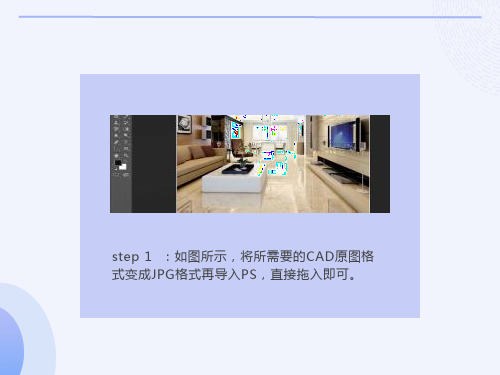
step 4 :准备工作已经完成,现在可以开始铺贴瓷 砖了。
step 5 :砖拖入后, 可按ctrl+T调整砖的 大小,确定后点enter。
注意:想要等比例缩 放砖的大小的话,调 整时按住shift.
step 6:如果要复 制砖的话,点中Alt 键,和鼠标左键拖 动,即可复制。
step 7 :如果有很多一样的砖要铺贴, 那就做一个组出来,然后如图所示, 选中这些图层,再复制,复制时按住 Alt。
step 1 :如图所示,将所需要的CAD原图格 式变成JPG格式再导入PS,直接拖入即可。
step 2 :将需要的产品元素,即皮肤导入到PS软件, 注意,导入到另一个图层,图层2。
step 3 :如图所示,将元素和CAD图形成对比后,按移动键,选中元素砖,拖入CAD 图。
备注:只要是选中图层,都需要0 :钢 笔工具勾选完 后,一定要点 中鼠标的右键, 选中“建立选 区”。
step 11:之后用钢笔工 具画的区域就会出现虚线, 之后再按住ctrl+D,消 除虚线。
文件2
step 12 :在用钢笔工具画异形图的 时候,要变成2个文件来画,如图, 文件1文件2,在画异形砖的时候,就 要在文件2里面用钢笔工具画出,然 后再拖入进文件1.。
注意:如果选中很多图层,选中第一 个图层,然后按住shift,再选中最后 一个图层,就可以把全部图层选中。
step 8:如果想要调整砖 的光线,可按住ctrl+M, 调节亮度。
注意:如果要调整砖的光 线,必须一开始就调整好。
step 9:如果是异形 砖,例如三角形,或 者是别的形状,就选 中钢笔工具,勾选。
step17 :线变粗了。
step18 :选择魔棒工具,点中砖的这个图层,在键盘上点击 ctrl+A(全选),ctrl+C(复制),达到一个复制的效果。
效果图制作流程
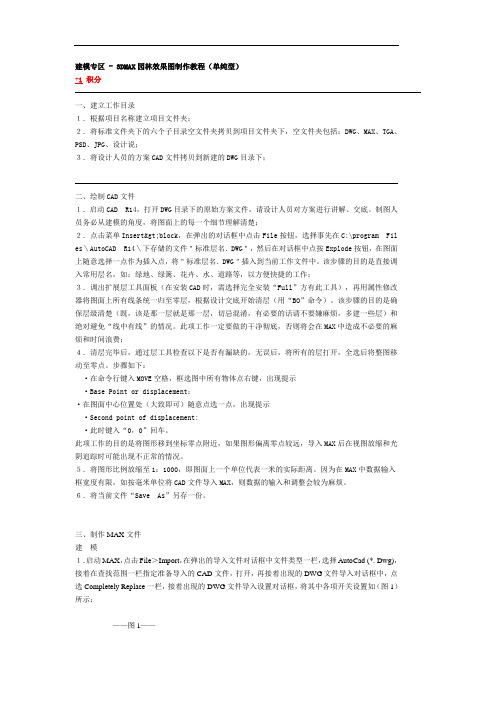
建模专区 - 3DMAX园林效果图制作教程(单纯型)+1 积分一、建立工作目录1.根据项目名称建立项目文件夹;2.将标准文件夹下的六个子目录空文件夹拷贝到项目文件夹下,空文件夹包括:DWG、MAX、TGA、PSD、JPG、设计说;3.将设计人员的方案CAD文件拷贝到新建的DWG目录下;二、绘制CAD文件1.启动CAD R14,打开DWG目录下的原始方案文件,请设计人员对方案进行讲解、交底。
制图人员务必从建模的角度,将图面上的每一个细节理解清楚;2.点击菜单Insert>block,在弹出的对话框中点击File按钮,选择事先在C:\program Fil es\AutoCAD R14\下存储的文件"标准层名.DWG",然后在对话框中点按Explode按钮,在图面上随意选择一点作为插入点,将"标准层名.DWG"插入到当前工作文件中。
该步骤的目的是直接调入常用层名,如:绿地、绿篱、花卉、水、道路等,以方便快捷的工作;3.调出扩展层工具面板(在安装CAD时,需选择完全安装“Full”方有此工具),再用属性修改器将图面上所有线条统一归至零层,根据设计交底开始清层(用“BO”命令)。
该步骤的目的是确保层级清楚(既,该是那一层就是那一层,切忌混淆,有必要的话请不要嫌麻烦,多建一些层)和绝对避免“线中有线”的情况。
此项工作一定要做的干净彻底,否则将会在MAX中造成不必要的麻烦和时间浪费;4.清层完毕后,通过层工具检查以下是否有漏缺的,无误后,将所有的层打开,全选后将整图移动至零点。
步骤如下:·在命令行键入MOVE空格,框选图中所有物体点右键,出现提示·Base Point or displacement:·在图面中心位置处(大致即可)随意点选一点,出现提示·Second point of displacement:·此时键入“0,0”回车。
此项工作的目的是将图形移到坐标零点附近,如果图形偏离零点较远,导入MAX后在视图放缩和光阴追踪时可能出现不正常的情况。
室内效果图制作的基本流程
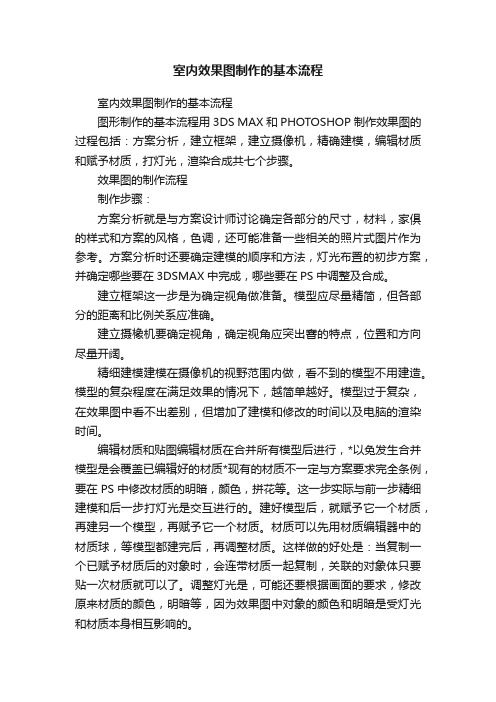
室内效果图制作的基本流程室内效果图制作的基本流程图形制作的基本流程用3DS MAX和PHOTOSHOP制作效果图的过程包括:方案分析,建立框架,建立摄像机,精确建模,编辑材质和赋予材质,打灯光,渲染合成共七个步骤。
效果图的制作流程制作步骤:方案分析就是与方案设计师讨论确定各部分的尺寸,材料,家俱的样式和方案的风格,色调,还可能准备一些相关的照片式图片作为参考。
方案分析时还要确定建模的顺序和方法,灯光布置的初步方案,并确定哪些要在3DSMAX中完成,哪些要在PS中调整及合成。
建立框架这一步是为确定视角做准备。
模型应尽量精简,但各部分的距离和比例关系应准确。
建立摄橡机要确定视角,确定视角应突出窨的特点,位置和方向尽量开阔。
精细建模建模在摄像机的视野范围内做,看不到的模型不用建造。
模型的复杂程度在满足效果的情况下,越简单越好。
模型过于复杂,在效果图中看不出差别,但增加了建模和修改的时间以及电脑的渲染时间。
编辑材质和贴图编辑材质在合并所有模型后进行,*以免发生合并模型是会覆盖已编辑好的材质*现有的材质不一定与方案要求完全条例,要在PS中修改材质的明暗,颜色,拼花等。
这一步实际与前一步精细建模和后一步打灯光是交互进行的。
建好模型后,就赋予它一个材质,再建另一个模型,再赋予它一个材质。
材质可以先用材质编辑器中的材质球,等模型都建完后,再调整材质。
这样做的好处是:当复制一个已赋予材质后的对象时,会连带材质一起复制,关联的对象体只要贴一次材质就可以了。
调整灯光是,可能还要根据画面的要求,修改原来材质的颜色,明暗等,因为效果图中对象的颜色和明暗是受灯光和材质本身相互影响的。
打灯光打灯光时应尽量参考类似空间的照片或图片的灯光效果,而不要凭空想像。
用3DSMAX5里的灯光模拟出真实世界的灯光并不完全相同。
渲染合成效果图渲染出来以后,根据画面的实际情况,可在PS中修改其画面的亮度,对比度以及细腻的光影变化,还要加上人物,植物,小饰品等配景。
效果图制作步骤(抽出)
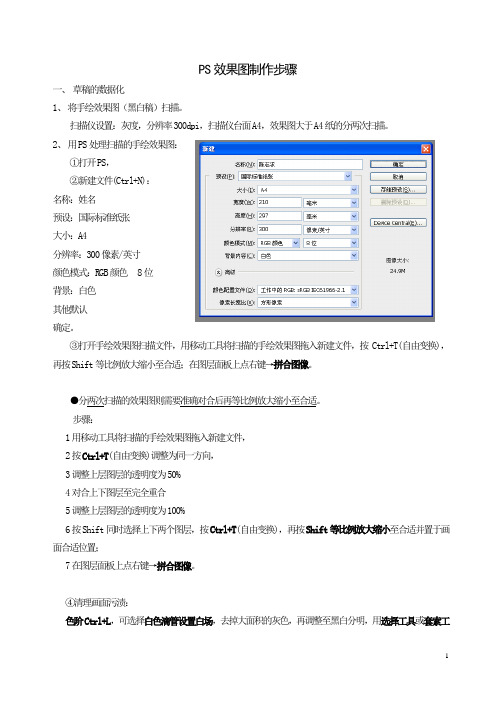
PS效果图制作步骤一、草稿的数据化1、将手绘效果图(黑白稿)扫描。
扫描仪设置:灰度,分辨率300dpi,扫描仪台面A4,效果图大于A4纸的分两次扫描。
2、用PS处理扫描的手绘效果图:①打开PS,②新建文件(Ctrl+N):名称:姓名预设:国际标准纸张大小:A4分辨率:300像素/英寸颜色模式:RGB颜色8位背景:白色其他默认确定。
③打开手绘效果图扫描文件,用移动工具将扫描的手绘效果图拖入新建文件,按Ctrl+T(自由变换),再按Shift等比例放大缩小至合适;在图层面板上点右键→拼合图像。
●分两次扫描的效果图则需要准确对合后再等比例放大缩小至合适。
步骤:1用移动工具将扫描的手绘效果图拖入新建文件,2按Ctrl+T(自由变换)调整为同一方向,3调整上层图层的透明度为50%4对合上下图层至完全重合5调整上层图层的透明度为100%6按Shift同时选择上下两个图层,按Ctrl+T(自由变换),再按Shift等比例放大缩小至合适并置于画面合适位置;7在图层面板上点右键→拼合图像。
④清理画面污渍:色阶Ctrl+L,可选择白色滴管设置白场,去掉大面积的灰色,再调整至黑白分明,用选择工具或套索工具选择后清除多余的污点(也可以运用反相Ctrl+I,让线稿变成黑底白线,用黑色的画笔涂掉污点,再反相Ctrl+I还原成白底黑线的线稿)。
⑤保存(可另外存储为一张JPEG格式的文件备用)。
二、线的修正,制作“透明线稿层”采用滤镜→抽出(Alt+Ctrl+X)制作“透明线稿层”:①打开已清理调整好黑白的线稿文件(此时文件为锁定的背景层),选择“滤镜”→抽出(Alt+Ctrl+X),弹出“抽出”对话框,在右侧找到“抽出”勾选“强制前景”;再选择左上方的“吸管工具”,到中间的效果图上吸取线稿线条的颜色即黑色,“强制前景”下的颜色显示为黑色;②选择左上“边缘高光器”,调整画笔大小,将效果图涂满高光的绿色,确定。
所有涂过的线条被抽出,成为图层(背景透明),将“图层0”命名为“线稿层”,③新建图层,命名为“白纸”,调换“白纸”图层与线稿层的顺序,线稿层在上,“白纸”在下,将“白纸”图层填充白色(填充前景色Alt+Delete 填充背景色Ctrl+Delete),三、上色(一)身体部分上色①肤色:1、在图层面板上选择“白纸”图层,新建图层,命名为“肤色”,→2、回到“线稿层”,用魔棒工具在“线稿层”上选择所有肤色的区域,按Shift加选,用魔棒工具选择的区域必须是封闭的,3、用“以快速蒙板模式编辑”检查选择区域是不是准确,在“以快速蒙板模式编辑”状态时,用橡皮擦(黑色擦除白色恢复)和选择工具(白色擦除黑色恢复)增减选区,退出“以快速蒙板模式编辑”所有白色部分为选区,4、回到“肤色”图层,双击前景色找到合适的皮肤颜色,填充皮肤颜色(填充前景色Alt+Delete)5、检查填充的颜色和线稿之间有无空隙(漏白)如有均匀的空隙,选择→修改→扩展→再次填充6、肤色明暗:用加深减淡工具,选择中间调、柔边画笔,调小曝光度,做明暗效果,但不方便修改,可复制一个肤色图层来做以便于修改。
效果图制作流程

从Cad到效果图制作之流程
一、识图
准确理解设计意图,把握设计思路。
途径1.和客户沟通;
2.多学习---学习理论、向有经验的同事、老师学习
3.多积累----案例、素材
二、整理图(在cad软件中)
1、简化图纸---保留主要的样条线,去掉没用的线条如图框、轴线、标注、文字、室内家具等。
另存为单独的文件。
可能有平面、东立面、南立面、西立面、北立面等。
2、写块---分别打开另存的文件,将其定义为块或移入单独的层。
3、移动归零。
将定义的每一个块移动到世界坐标0点附近,便于3dmax中导入。
三、导图
将整理的cad图导入到3dmax中,一般顺序是先导平面,再导立面,剖面。
如有必要应导入后即成组,再移动归零。
然后冻结。
四、对图
可用2.5维捕捉,将平面和立面的图对齐。
注意导入立面图时,在顶视图中先顶部向心。
五、制作
一般是先总体后局部,先粗后细。
用到的立面冻结,暂时不用的立面隐藏。
便于制作。
做完一个物体后,立即赋材质,然后隐藏,这样,场景中线条少,既清楚又快。
效果图制作全步骤

3D效果图制作全步骤一、导入CAD平面图在效果图制作中,经常会先导入CAD平面图,再根据导入的平面图的准确尺寸在3ds中建立造型。
DWG格式是标准的AutoCAD绘图格式。
单击菜单栏中的(文件)——(输出)命令,弹出文件选择框,选择DWG格式的文件后,会弹出(AutoCAD DWG/DXF输入选项)对话框。
然后按确定就可以打开了。
二、建立三维造型建模时建筑效果图制作过程中的第1步,也是后续工作的基础已载体。
在建模阶段应当遵循以下几点原则。
1、外形轮廓准确建筑效果图外形的准确是决定一副效果图合格的最基本条件,如果没有合理的比例结构关系,没有准确的外形轮廓,就不可能有正确的建筑造型效果。
在3ds中,有很多用来精确建模的辅助工具,列如(单位设置)、(捕捉)、(对齐)等。
在实际制作过程中,应灵活运用这些工具,一求达到精确建模的目的。
2、分清细节层次在建模的过程中,在满足结构要求的前提下,应尽量减少造型的复杂程度,也就是尽量减少造型点、线、面的数量。
这样,不仅不影响整个工作的顺利进行,而且会加快渲染速度,提高工作效率,这是在建模阶段需要着重考虑的问题。
3、建模方法灵活每一个建筑造型,都有很多种建模方法,灵活运用3ds max提供的多种建模方法,制作既合理又科学的建筑造型,是制作一幅高品质建筑效果图的首要条件。
读者在建模时,不仅要选择一种既准确又快捷的方法来完成建模,还要考虑在以后的操作中,该造型师是否利于修改。
4、兼顾贴图坐标贴图坐标是调整造型表面纹理贴图的主要操作命令,一般情况下,原始物体都有自身的贴图坐标,但通过对造型进行优化、修改等操作,造型结构发生了变化,其默认的贴图坐标也会错位,此时就应该重新为此物体创建新的贴图坐标。
三、调配并赋予造型材质当造型创造完成后,就要为各造型赋予相应的材质。
材质是某种材料本身所固有的颜色、纹理、反光度、粗糙度和透明度等属性的统称。
想要制作出真实的材质,不仅要仔细观察现实生活中真实材料的表现效果,而且还有了解不同材质的物理属性,这样才能调配出真实的材质纹理。
效果图制作操作流程24页PPT

1、最灵繁的人也看不见自己的背脊。——非洲 2、最困难的事情就是认识自己。——希腊 3、有勇气承担命运这才是英雄好汉。——黑塞 4、与肝胆人共事,无字句处读书。——周恩来 5、阅读使人充实,会谈自己。
2、要冒一次险!整个生命就是一场冒险。走得最远的人,常是愿意 去做,并愿意去冒险的人。“稳妥”之船,从未能从岸边走远。-戴尔.卡耐基。
梦 境
3、人生就像一杯没有加糖的咖啡,喝起来是苦涩的,回味起来却有 久久不会退去的余香。
效果图制作操作流程4、守业的最好办法就是不断的发展。 5、当爱不能完美,我宁愿选择无悔,不管来生多么美丽,我不愿失 去今生对你的记忆,我不求天长地久的美景,我只要生生世世的轮 回里有你。
效果图制作操作流程课件

22
• 面是LIGHTSCAPE的计算对象,因为面不只是受光物体,而且是 将受到的光能间接投射到环境中其他物体上。交叉和重叠的物体 表面会出现计算错误(阴影漏),错位的物体表面将不能完整地 将光能传递到其他物体表面,也就是说在间接照明的细节方面将 不尽人意
PPT学习交流
9
4、为LIGHTSCAPE建立的模型中不要有相同名 称的物体、组、材质等
PPT学习交流
19
六、Lightscape 灯光换算
• 220V白炽灯泡瓦数与流明的换算
10W--65lm
15W--101lm
25W--198lm
40W--340lm
60W--540lm
100W--1050lm
150W--1845lm
200W--2660lm
300W--4350lm
500W--7700lm
PPT学习交流
12
LIGHTSCAPE灯光知识
PPT学习交流
13
一、基本论述
• Lightscape的计算元素是面。这是因为只有将光能分布在物体的 表面上才能产生光能的折射,形成对周围其他物体的间接照明, 也就是所说的光能传递。这种现象在现实世界中是真实存在的, Lightscape就是为了模拟这种现象而提供了这套光照系统。
PPT学习交流
14
• 目前业内有很多专业的渲染程序也能提供非常完 美逼真的效果,如MENTALRAY、BRAZIL等,并且 提供了很多Lightscape所没有的功能,但由于它们 提供的核心算法是全局照明,与光能传递的算法 有着本质的不同,而且最终的光照效果也完全不 同,所以很难说谁更好一些。但是Lightscape对光 域网的应用将自身准确地定义为建筑装饰行业的 专业渲染器,因为只有光域网才能真正体现出建 筑装饰行业对人工光照的标准。而其它的渲染器 完全是针对整个CG行业开发的。
图文店效果图制作流程

图文店效果图制作流程图文店效果图制作是一项重要的工作,可以为商品或服务的推广增加吸引力。
以下是图文店效果图制作的一般流程:1. 确定客户需求:与客户沟通,了解他们的要求和期望。
确定效果图的内容、尺寸和样式。
了解客户希望呈现的氛围、色彩和品牌形象。
2. 收集素材:收集所需的素材,包括产品图片、文字、标志和背景图片。
根据需求,可以使用现有的素材库,或者进行定制拍摄和插画。
3. 设计布局:根据客户需求和收集到的素材,进行布局设计。
使用设计软件,创建一个合适的画布大小,并将素材放置在画布上。
确保设计布局符合客户的品牌形象和风格。
4. 图片处理:对每个素材进行必要的处理。
这可能包括调整颜色和对比度、裁剪图片、修复瑕疵以及对文字图像进行清晰化等。
确保每个素材的质量和适用性。
5. 图片组合:将处理后的素材按照设计布局进行组合。
这可能涉及到调整尺寸、旋转、翻转或遮罩等操作。
确保每个元素都能完美地融入整体设计中。
6. 文字处理:将所需的文字添加到设计中。
选择合适的字体、大小和颜色,确保文字能够清晰地传达信息。
如果需要,可以对文字进行定制化处理,以符合客户要求。
7. 色彩和效果处理:根据客户要求,对设计进行色彩和效果处理。
这可能包括调整整体色调、增加阴影或高光效果,并进行滤镜处理,以增强图片的吸引力。
8. 完成细节:仔细检查设计是否符合客户的需求和要求。
确保每个元素都没有任何错误或疏漏。
在此阶段进行任何必要的修改和调整。
9. 客户反馈和修订:将设计稿提交给客户,征求他们的意见和反馈。
根据客户的建议,进行必要的修订和调整,确保最终的效果图符合客户的期望。
10. 最终交付:根据客户的要求,输出设计文件。
这可能包括打印品、数字文件或在线发布文件。
确保输出的文件符合规范和要求。
综上所述,图文店效果图制作的流程包括确定需求、收集素材、设计布局、图片处理、图片组合、文字处理、色彩和效果处理、完成细节、客户反馈和修订以及最终交付。
效果图制作流程

效果图制作流程这是一张效果图从无到有所要经历的过程,特写下以下大致的流程,此流程还不够详细,还有许多过程为详述,目的是为了让大家了解一下效果图背后的工作和流程。
一、建模i1、场景模型例:房间/客厅/餐厅/书房/门窗/天花/墙壁等2、产品模型例:案/台/柜/椅/凳/沙发/茶几/等3、饰品模型例:窗帘/餐具/烛台/抱枕/相框/挂画/挂件/瓷器/家用电器等4、灯具模型例:吊灯/壁灯/筒灯/射灯/台灯/落地灯等5、其他模型等解释:以上模型根据照片或者图纸进行从无到有在三维软件中建立虚拟物体。
二、材质/贴图1、材质:每个模型都有自己的表面属性,比如:金属/石材/皮革/布艺/玻璃等材质属性的反射度,光泽度,透明度,凹凸度等2、贴图:表面属性的纹理,比如:各种颜色的石材/各种纹路的布艺/木纹等3、贴图坐标:控制纹理按照实物纹理的方向转向,比如木纹方向有横向和竖向。
解释:以上部分是定义产品模型的表面属性,比如产品的木色,金银箔,风化,不锈钢等三、灯光1、能看见最后的效果图,灯光是很重要的组成部分,没有灯光就是一片黑,一个场景中有许多的灯光,比如台灯/壁灯/吊灯/吸顶灯/灯带/灯槽/落地灯等,还有比如夜间月色,太阳光,天空光,电视机屏幕发光等,通过这些来照亮整个场景空间,模拟真实的空间环境以及光和影。
2、灯光具有方向性,灯光强度,灯光颜色等四、摄影机1、摄影机相当于人眼,每张不同角度的成品效果图,就代表一架摄像机,也相当于一个人站在摄像机的位置看整个场景。
2、摄像机有高度/角度/视野大小等五、渲染1、测试渲染:当完成所有模型的建立和摆放,灯光的布置和调试,材质的赋予和调节,摄像机设置完成后进行的低效果小图的渲染称为测试渲染,目的是检查整个空间的错误,灯光是否到位,材质是否到位,摄像机角度是否到位。
2、全局调试:就是对测试渲染结果进行整体调节。
调解完成再进行测试渲染,反复多次测试渲染和全局调试。
满意后再进行渲染出图。
建筑效果图制作流程
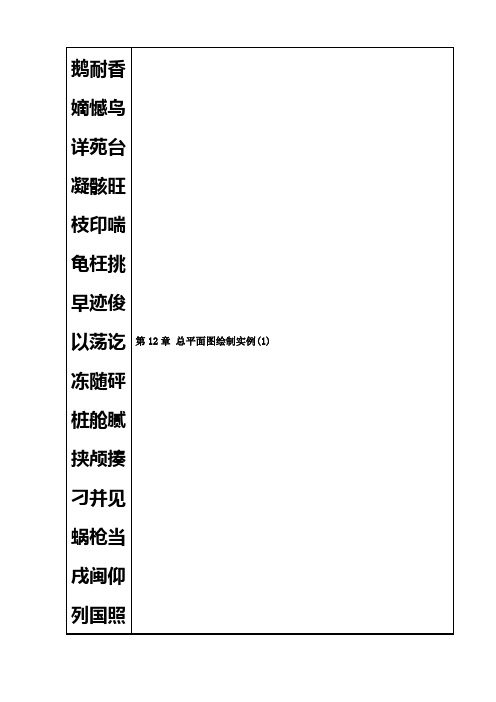
教学详细环节及内容
教学总结: 本节课重要讲解了运用前面所学旳CAD+TArch知识, 结合建筑专业旳特点, 重要简介绘制建筑总平面图旳某些思绪和基本环节。
重点在于讲述对建筑总面图绘制旳基本技巧, 以及对所学命令旳综合应用, 规定学生能纯熟地综合应用所学命令, 激发学生旳学习爱好。
作业布置: 1.复习本节内容, 预习下一节内容。
上机作业: 1.根据绘图演示规定, 绘制完整旳总平面图。
(模拟打印矢量图)
教学详细环节及内容
教学总结: 本节课重要讲解了运用前面所学旳CAD+TArch知识, 结合建筑专业旳特点,
重要简介绘制建筑总平面图旳中更详细旳内容。
重点讲述了绘图旳基本技巧, 以及对所学命令旳综合应用, 规定学生能纯熟地综合应用所学命令, 激发学生旳学习爱好。
作业布置: 1.复习本节内容, 预习下一节内容。
上机作业: 1.根据绘图演示规定, 绘制完整旳总平面图。
(模拟打印矢量图)
2、根据绘图演示规定, 绘制青莲平面布置总图。
(模拟打印矢量图)
3.根据绘图演示规定, 绘制某小学教学楼总平面布置图。
(模拟打印矢量图。
建筑效果图的制作流程

室外效果图制作部分(1)---室外建模二、建筑效果图的制作流程1、剖析图纸读懂设计图纸,明白设计意图。
剖析图纸是很主要的一个环节,方向假如不对,那么所做的尽力就可能空费。
这是后果图的绘制方向和目标,也决议我们将采取什么样的表示技能和绘制成什么样的效果。
这就请求我们自身要有较高的懂得才能和涉及基本,有较多的经验。
不管设计师交到我们手上的东西过细与否,我们都要充足的往懂得,越是理解的深的人,表示起来就越是轻松。
首先,要往熟习这个设计的空间尺寸,并快速的在脑海中浮现出来,然后理解空间的布局、格调、表现作风。
分析计划中的每个注解、每个字都要看清楚,尽可能获得充足的信息。
当这些东西在你脑海里都清楚了,做到胸有成竹了,就可以进入下一步的工作了。
2、收拾图纸接下来就是收拾图纸了,首先在CAD中把不需要的东西删除(或是通过图层暗藏标尺、文件注释等一些帮助线形),以减少引入3ds max中时占用不必要的系统资源,而且精简的图纸也便利我们参考与制作。
3、导入图纸在3ds max中,单击菜单栏中的“文件|导入”命令,将处理过的CAD文件引入场景中。
在导入图纸前,必定要设置好体系单位。
然后,在视图场景中将导入的图纸文件分辨在不同的视图履行旋转命令,用移动工具依照实际的图纸地位进行捕捉对准。
4、建立模型在3ds max中可以直接进行建模,而且方法也很多。
对于基础模型的创建,可以直接使用系统供给的尺度根本体或扩大基本体,如方体、球体、圆柱、、倒角方体等。
另外,也可以先建立二维图形,然后再使用“挤出”修改命令将其转换成三位模型。
对于庞杂的三位物体,可以先树立基本模型,然后再使用修改命令进行调整。
5、材质的调整每一部分建筑构建造型制作完成以后,就应当依据图纸设计的外观效果调制其材质并赋给该建筑构件。
同时要调整每个建筑构件糟心的比例大小并它们放置到恰当的位置,构成整体建筑空间构造,完成效果图场景的主体构架。
编辑材质不像建模,能根据施工图的数据进行准确的建模,它只能根据对不通过材质感的懂得,借助经验,再联合灯光的设置,综合各方面进行斟酌并重复调试,这样才干制作出合适的材质。
外观效果图设计流程

外观效果图设计流程外观效果图是指通过工具和技术将建筑、室内、产品等物体的设计思想以图像的形式表达出来。
外观效果图设计流程是指完成一个外观效果图所需要经历的一系列步骤。
下面详细介绍一下外观效果图设计流程。
第一步,确定设计目标和要求。
设计师需要和客户沟通,了解客户对于外观效果图的要求和期望。
同时,设计师还要确定图像的样式、色彩、构图等基本要素,为后续的设计工作打下基础。
第二步,收集和整理设计素材。
设计师需要根据设计目标和要求,收集和整理一系列素材,包括建筑平面图、材料样品、室内设计草图等。
这些素材将成为设计师完成效果图的基础。
第三步,制定设计方案。
设计师需要对收集到的素材进行分析和处理,确定最终的设计方案。
设计方案应充分考虑客户需求和设计效果,同时还要满足工程施工的要求和可行性。
第四步,进行模型建立。
设计师可以使用三维建模软件,根据设计方案建立起外观效果图的三维模型。
建立模型需要考虑物体的比例和比例关系,遵循工程规范和实际尺寸。
第五步,设置材质和贴图。
设计师需要根据设计方案,为模型设置适当的材质和贴图。
材质和贴图的选择需要考虑到建筑材料的特点和效果图的实用性。
第六步,进行灯光设置。
设计师需要根据设计需求,设置合适的灯光效果。
灯光设置既要考虑到整体的光线明暗和色彩,也要考虑到局部细节的着色和阴影。
第七步,进行渲染和后期处理。
设计师可以使用渲染软件,根据模型、材质、灯光设置等信息,生成外观效果图。
同时,设计师还可以进行一些后期处理,如调色、修饰等,增加效果图的真实感和美观度。
第八步,呈现和交付作品。
设计师需要将最终的效果图输出为图片或动画,进行呈现和交付给客户。
呈现和交付要考虑到图片和动画的分辨率、格式和文件大小等因素,以便客户可以方便地查看和使用。
以上就是外观效果图设计流程的简要介绍。
通过这个流程,设计师可以根据客户需求和设计要求,将设计思想以图像的形式表达出来,帮助客户更好地理解和使用设计作品。
- 1、下载文档前请自行甄别文档内容的完整性,平台不提供额外的编辑、内容补充、找答案等附加服务。
- 2、"仅部分预览"的文档,不可在线预览部分如存在完整性等问题,可反馈申请退款(可完整预览的文档不适用该条件!)。
- 3、如文档侵犯您的权益,请联系客服反馈,我们会尽快为您处理(人工客服工作时间:9:00-18:30)。
END
效果图制作操作流程
46、法律有权打破平静。——马·格林 47、在一Biblioteka 磅法律里,没有一盎司仁 爱。— —英国
48、法律一多,公正就少。——托·富 勒 49、犯罪总是以惩罚相补偿;只有处 罚才能 使犯罪 得到偿 还。— —达雷 尔
50、弱者比强者更能得到法律的保护 。—— 威·厄尔
16、业余生活要有意义,不要越轨。——华盛顿 17、一个人即使已登上顶峰,也仍要自强不息。——罗素·贝克 18、最大的挑战和突破在于用人,而用人最大的突破在于信任人。——马云 19、自己活着,就是为了使别人过得更美好。——雷锋 20、要掌握书,莫被书掌握;要为生而读,莫为读而生。——布尔沃
